今天图老师小编给大家介绍下Photoshop对外景照片的简单处理,平时喜欢Photoshop对外景照片的简单处理的朋友赶紧收藏起来吧!记得点赞哦~
【 tulaoshi.com - PS 】

原片分析:原片构图比较稳定,但是没有把模特的脚扩进画面,显得有点拥挤。景深透视关系比较全面,但是背景里的红衣服人物严重破坏画面。斑驳的铁皮背景很有感觉,但颜色还要处理下。
解决方案:把背景的人物修饰掉,通过模糊远处背景加强透视关系。着重处理斑驳的铁皮,让颜色关系更清晰,加强画面质感。
效果图:基本达到预想效果。

1.关于背景处理
用仿制图章,选取附近的像素把背景里多余的人物覆盖,注意图章笔刷不能太大。然后复制一层,用滤镜模糊高斯模糊把上面的图层虚化,然后给虚化的图层添加蒙版,把不需要虚化的部分盖住,只保留右上角区域的虚化效果。

2.调出颜色倾向
(本文来源于图老师网站,更多请访问https://www.tulaoshi.com/ps/)这一步要把颜色的大概倾向体现出来。首先新建曲线调节层,分通道分别调整红绿蓝曲线的数值,参考图示。然后新建可选颜色调节层,调整画面中的红和绿,这一步调整好,画面的色彩感觉基本就出来了。
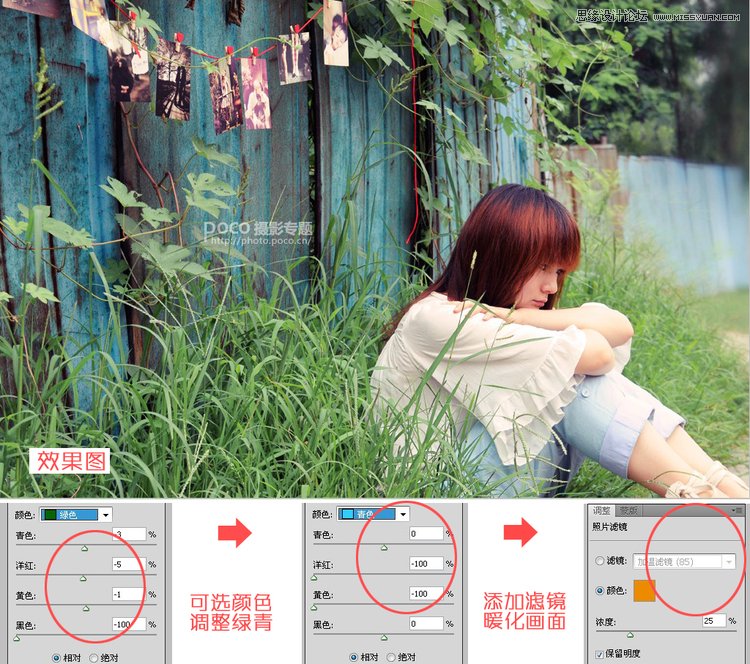
3.微调暖化画面
色彩感觉是一种很主观的概念,每个人对色彩的感觉也不尽相同,这一步微调可以根据个人喜好局部调整,达到画面的统一。新建可选颜色调节层,调整绿和青,让画面里的绿色和青色降调,不会显得突兀。然后新建照片滤镜调节层,用橙色滤镜,依照个人喜好增减浓度,暖化画面。
注:所有数值仅供参考,重要的还是不同画面要有个完整的前期设想,才能打造出完美的画面。
来源:https://www.tulaoshi.com/n/20160216/1568840.html
看过《Photoshop对外景照片的简单处理》的人还看了以下文章 更多>>